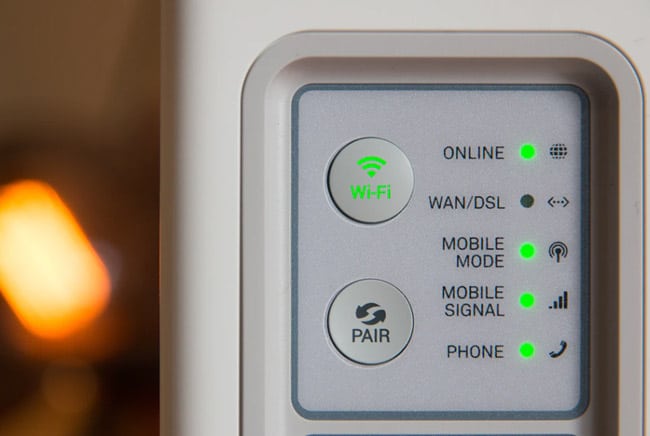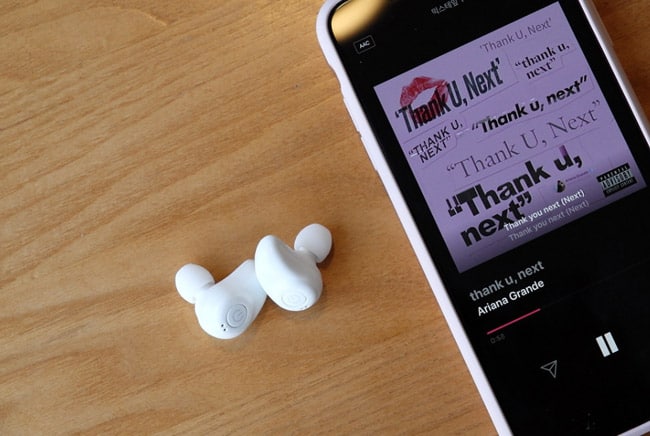تعد مشكلات الاتصال بين الأجهزة من بين المشاكل التقنية الأكثر شيوعاً وإحباطاً للمستخدم. فحتى تعمل أجهزتنا الذكية بكفاءة، ونحقق الاستفادة القصوى منها؛ ينبغي أن تتمكن من الاتصال ببعضها بدون مشاكل، إلا أنه غالباً ما تواجهنا بعض المشاكل في هذه الناحية.
يمكننا حل مشكلات شبكة الاتصالات اللاسلكية «الواي فاي» و«البلوتوث» لأنها غالباً ما تكون بسيطةً نسبياً، لذلك يجب أن تكون قادراً على إصلاح كل الأعطال بسلاسة بنفسك، دون أن تقضي أغلب وقتك في إصلاحها بالتأكيد.
فيما يلي 5 طرق بسيطة تساعدك على حل مشاكل الاتصال:
1. أعد التشغيل
إنها من ألف باء تصليح الأعطال، ولكنها تصلح العطل أحياناً. يؤدي إيقاف أجهزة الواي فاي والبلوتوث عن العمل، ومن ثم إعادة تشغيلها إلى إعادة الاتصال، وربما يكون ذلك كافياً ليعمل الاتصال بشكل مناسب مرةً أخرى. أغلق جهاز الاتصال، انتظر 10 ثوانٍ قبل إعادة تشغيله، ذلك سيعطي الاتصال فرصةً لإعادة ضبط نفسه.
بمجرد إعادة التشغيل، لن تطلب معظم الأجهزة التي ستحاول إعادة الاتصال كلمة المرور مرةً أخرى، لذلك يمكنك متابعة استخدام أجهزتك بشكل طبيعي بعد بضع ثوانِ فقط من التوقف.
2. إصلاح مشكلة الاتصال بالواي فاي
إذا كانت مشكلتك تتعلق بشبكة الواي فاي، مثل مشاكل اتصال هاتفك بالأجهزة التي تبث إشارة الواي فاي؛ مثل راوتر «الكرومكاست». يمكنك على سبيل المثال، تجربة بعض الحيل الإضافية إلى جانب إعادة ضبط إعدادات الراوتر لديك. أولاً، قم بإعادة ضبط الراوتر عن طريق إيقافه وإعادة تشغيله مرّة أخرى، ثم قم بإعادة تشغيل أجهزتك المختلفة واحداً بعد الآخر.
إذا كنت تواجه صعوبة في الاتصال بالإنترنت في أماكن معينة من منزلك، فقد يكون السبب في ذلك هو أن بعض الحواجز قد تقف عائقاً أمام انتشار شبكة الواي فاي بما يكفي. يمكنك أن تقرأ عن التعامل مع هذه بمزيد من التفصيل من هنا، ولكن يمكنك محاولة نقل الراوتر إلى مكانٍ آخر في المنزل، أو تحديث برنامج تشغيله، أو شراء معدّات إضافية تزيد من مدى الإشارة لديك في المنزل.
إذا كان هناك الكثير من الأجهزة في منزلك، أو يحاول الكثير من الأشخاص تشغيل مقاطع فيديو في نفس الوقت، فقد تواجه أيضاً مشكلات تتعلق بتداخل إشارة الواي فاي وعدم تحملّها. تؤدي بعض أنواع الأثاث في منزلك مثل أحواض الأسماك وأجهزة الميكروويف إلى إبطاء شبكة الواي فاي، وقد تكون جزءاً من المشكلة. يمكنك الاطلاع على كيفية حل مثل هذه المشاكل بالاطلاع على دليلنا المفصّل.
3. مشاكل البلوتوث
إذا كنت تستخدم اتصالاً مباشراً من جهازٍ إلى آخر، فغالباً أنت تستخدم البلوتوث. إذا لم تكن متأكداً من ذلك، يمكنك مراجعة كتيبات التعليمات المرفقة بأجهزتك أو بالبحث على الويب. أولاً، تحقق من أن كلا الجهازين يدعمان تقنية البلوتوث بالفعل، قد يكون الأمر واضحاً، ولكنه يستحق التدقيق.
إذا كنت تعاني من صعوبة التوصيل بين جهازين يدعمان تقنية البلوتوث، يمكنك تجربة بعض الحيل السريعة، مثل تقريب الأجهزة من بعضها، أو الابتعاد عن الأجهزة الأخرى التي قد تتداخل معها -أي شيءٍ يستخدم الاتصالات اللاسلكية- مثل فأرة الكمبيوتر اللاسلكية، أو جهاز مراقبة الأطفال. تأكد من عدم وجود حواجز بين الجهازين أيضاً.
ينبغي ملاحظة أنه ولكي يتصل جهازان عبر تقنية البلوتوث؛ يحتاج كلّ منهما أن يرتبط بالآخر بوضعية الاقتران. يمكنك البحث بالدلائل المرفقة بالأجهزة عن كيفية إعداد الاتصال بالبلوتوث، أو بالبحث على الويب بدلاً عن ذلك.
4. تحديث برامج الأجهزة والتطبيقات
تضم أغلب الأجهزة على نظام داخلي خاصٍ بها يُعرف باسم «فيرموير»، وهي الذي يقوم بتوجيه الجهاز وإدارة آلية عمله. عادةً ما تُصدر الشركات المصنعة للأجهزة تحديثاتٍ للأنظمة الداخلية بانتظام، وتعمل على حلّ المشاكل التي تظهر فيها مثل؛ ثغرات الأمان، وتصحيح مشاكل الاتصال.
أغلب الأجهزة الحديثة والذكية في منازلنا مُبرمجةٌ لتقوم بتحديث برامجها الداخلية تلقائياً، لكن لا بأس من التحقق فيما إذا كان الجهاز الذي يواجه مشكلةً في الاتصال لديه مشكلةٌ ما في تحديث البرامج تلقائياً. يمكنك التحقق عن طريق زيارة صفحة الويب للشركة المصنعة، والتأكد من وجود تحديثات للجهاز أم لا. قد تضطر أحياناً لتنزيل هذه التحديثات وتثبيتها يدوياً، وقد يكون ذلك كافياً لإصلاح أي مشكلة تواجهها.
ينطبق الشيء نفسه بالنسبة للتطبيقات التي ينبغي تحميل أحدث إصداراتها، وتثبيتها على الهواتف الذكية والأجهزة الأخرى. إذا كنت تقوم بذلك فعلاً، فإن فرصة حدوث مشاكل أو خلل في الاتصال تكون أقل عادةً. يمكنك في هواتف آيفون تفقد وجود تحديثاتٍ جديدة من التبويب «التحديثات» في متجر التطبيقات، أما في الهواتف العاملة بنظام أندرويد، ستجده في متجر التطبيقات «بلاي ستور».
5. العودة إلى البداية
إذا كنت ما تزال تواجه مشكلات في اتصالات الواي فاي والبلوتوث، أعد الخطوات السابقة من البداية مجدداً، إذا كانت أجهزتك متصلةً مُسبقاً، قم بإزالة هذه الاتصالات وأعد تشغيل جميع الأجهزة المعنية.
تختلف إزالة الأجهزة حسب أنظمة التشغيل التي تعمل من خلالها، وفيما إذا كانت تتعامل مع الواي فاي أو البلوتوث، يمكنك العثور على كيفية القيام بذلك في الأدلّة المرفقة عادةً مع أجهزتك، أو بالبحث على الويب. على سبيل المثال؛ يمكنك العثور على أجهزة البلوتوث في الحاسب ضمن نظام «ويندوز» وإزالتها من قسم «الأجهزة» في «إعدادات النظام». أما على نظام آبل «ماكنتوش»، ستجد خيارات البلوتوث في «تفضيلات النظام».
لذلك، ومن خلال بدء العملية مجدداً من البداية، يمكنك اتباع الخطوات المنهجية المطلوبة على أمل أن تجد مصادر الخلل إن تبقى أيّ منها. هذه الإرشادات تتضمن تفاصيل أكثر عن عمليات «إيقاف وتشغيل الجهاز» وإزالة أي ملفّاتٍ أو إعادة ضبط التهيئة القديمة التي لم تعد تعمل، وإنشاء اتصال جديد بعد تحميل أحدث حزم تثبيت برامج الأجهزة الداخلية والتطبيقات.